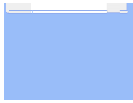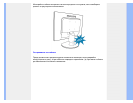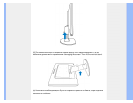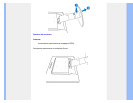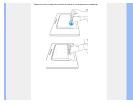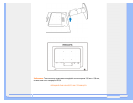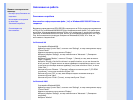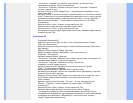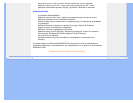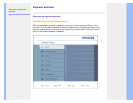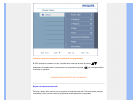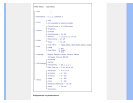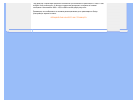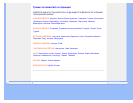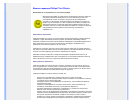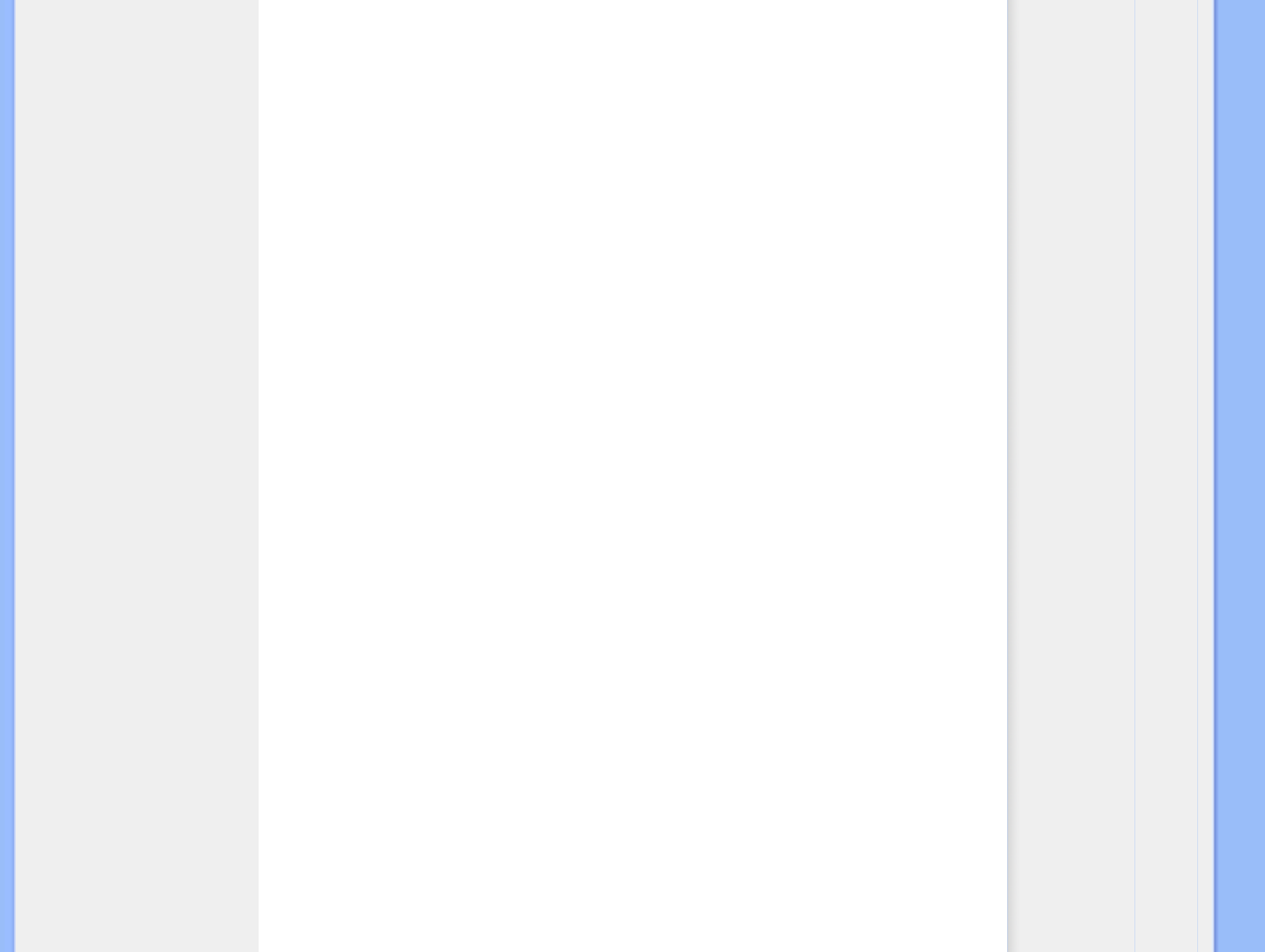
- Ако бутонът "Properties" не е активен, това означава, че мониторът ви е
конфигуриран правилно. Спрете инсталирането.
- Ако бутонът "Properties" е активен. Натиснете бутона "Properties". Следвайте
стъпките, дадени по-долу.
Натиснете "Driver" и после "Update Driver..." (Актуализиране на драйвер), а след
това бутона "Next".
Изберете "Display a list of all the drivers in a specific location, so I can choose a specific
driver." (Покажи списък на всички драйвери на определеното място, така че да мога
да избера определен драйвер), след това натиснете "Next", а после "Have Disk...".
Натиснете бутона "Browse...", после изберете съответния диск F: (CD-ROM
устройството).
Натиснете бутона "Open" (Отвори), а след това бутона "OK".
Изберете вашия модел монитор и натиснете бутона "Next".
Натиснете бутона "Finish", а след това бутона "Close".
Ако виждате прозореца "Digital Signature Not Found" (Не е намерен цифров подпис),
натиснете бутона "Yes".
За Windows® XP
Стартирайте Windows® XP.
Щракнете върху бутона "Start" (Старт), а след това щракнете върху "Control
Panel" (Контролен панел).
Изберете и щракнете върху категорията "Printers and Other Hardware" (Принтери и
друг хардуер).
Щракнете върху елемента "Display" (Дисплей).
Изберете раздела "Settings" (Настройки), а след това натиснете
"Advanced..." (Разширени).
Изберете раздела "Monitor" (Монитор)
- Ако бутонът "Properties" (Свойства) не е активен, това означава, че мониторът ви
е конфигуриран правилно. Спрете инсталирането.
- Ако бутонът "Properties" (Свойства) е активен, натиснете го.
Следвайте стъпките, дадени по-долу.
Изберете раздела "Driver" (Драйвер) и после натиснете бутона "Update
Driver..." (Актуализиране на драйвер... ).
Изберете бутона за избор "Install from a list or specific location
[advanced]" (Инсталирай от списък или определено място [разширени]), след това
натиснете бутона "Next" (Напред).
Изберете бутона за избор "Don't Search. I will choose the driver to install" (Не търси.
Аз ще избера драйвер за инсталиране). След това натиснете бутона
"Next" (Напред).
Щракнете върху бутона "Have disk..." (От диск...), а след това върху бутона
"Browse..." (Преглед...) и после изберете съответния диск F: (CD-ROM
устройството).
Натиснете бутона "Open" (Отвори), а след това бутона "OK".
Изберете вашия модел монитор и натиснете бутона "Next" (Напред).
- Ако виждате съобщението "has not passed Windows® Logo testing to verify its
compatibility with Windows® XP" (не е преминал изпитването за логото на Windows®
за проверка на съвместимост с Windows® XP), натиснете бутона "Continue
Anyway" (Продължи въпреки всичко).